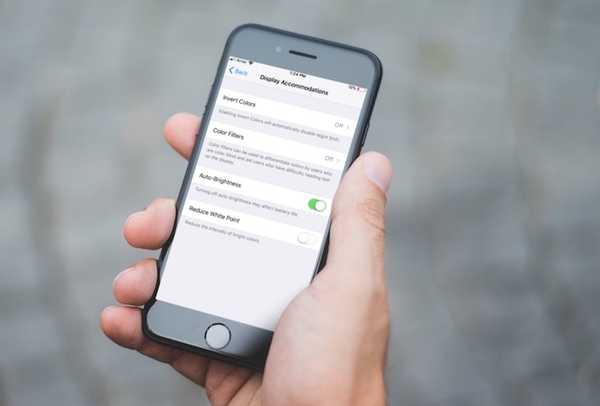
Samson Garrison
0
3083
410
La actualización final de iOS 11 acaba de llegar a los dispositivos iOS y espero que estés emocionado. Es una de las actualizaciones más importantes que ha llegado a iOS en los últimos años. Si eres alguien que no se unió al programa beta de iOS 11, te espera un regalo. La actualización de iOS 11 es especialmente grande para todos los usuarios de iPad, porque convertirá sus iPads de un simple dispositivo de consumo de medios a algo que realmente puede ayudarlos a hacer las cosas. Sin embargo, no todo está aquí. Cada actualización trae algunos cambios que quizás no te gusten personalmente. Para mí, el nuevo panel de notificaciones (o la portada) simplemente no funciona. Diría que este es mi cambio más odiado en iOS 11.
También hay otras molestias menores aquí y allá. Por ejemplo, no hay forma de cambiar el brillo automático desde dentro de la configuración de la pantalla. Personalmente, siempre mantengo el brillo automático apagado en todos mis dispositivos. Por lo tanto, estaba bastante nervioso al ver que no podía desactivar el brillo automático de la configuración de la pantalla. Si también está luchando con lo mismo, así es como puede desactivar el brillo automático en iOS 11:
Desactiva el brillo automático en iOS 11
iOS 11 trae un montón de nuevas características a los dispositivos móviles de Apple, sin embargo, también elimina un par de ellas. Por ejemplo, el toque 3D para abrir el administrador de tareas se ha ido. Aunque, según el vicepresidente senior de Ingeniería de Software de Apple, Craig Federighi, la función se ha eliminado debido a algunas limitaciones técnicas y está programada para volver en una futura actualización de iOS 11, realmente odio ver que eso suceda con uno de mis favoritos caracteristicas.
Afortunadamente, nada de eso ha sucedido con la configuración de brillo automático. Simplemente ha sido reubicado en otro lugar, lo que hace que sea difícil descubrirlo. No sé el razonamiento detrás de la decisión de Apple de reubicar el interruptor de brillo automático, sin embargo, estoy feliz de que no lo hayan eliminado por completo. Dicho esto, veamos cómo podemos desactivar el brillo automático en iOS 11. No se preocupe, no es tan difícil si sabe lo que está haciendo. Solo tomará unos pasos más de lo habitual.
1. Abra el menú "Configuración" y luego toque "General".
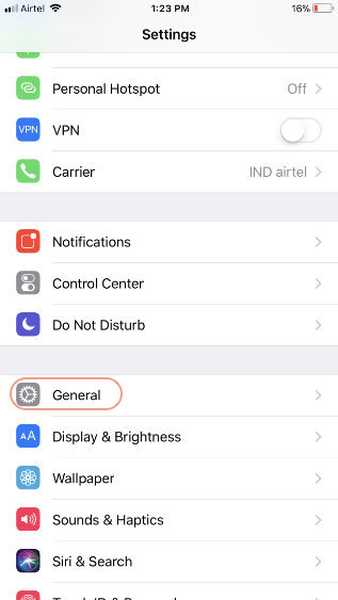
2. Aquí, toque "Accesibilidad" y luego desplácese hacia abajo para encontrar "Alojamiento de pantalla" y luego tocarlo.
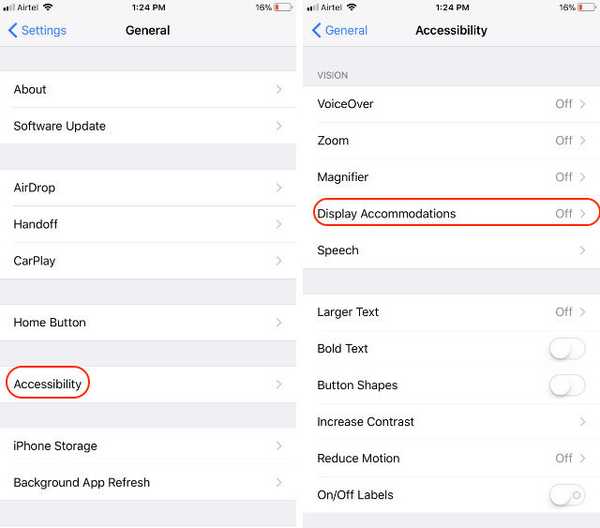
3. Ahora, encuentre el interruptor de "brillo automático" y apáguelo. Si desea activar su alternancia de brillo automático en el futuro, aquí es donde volverá a.
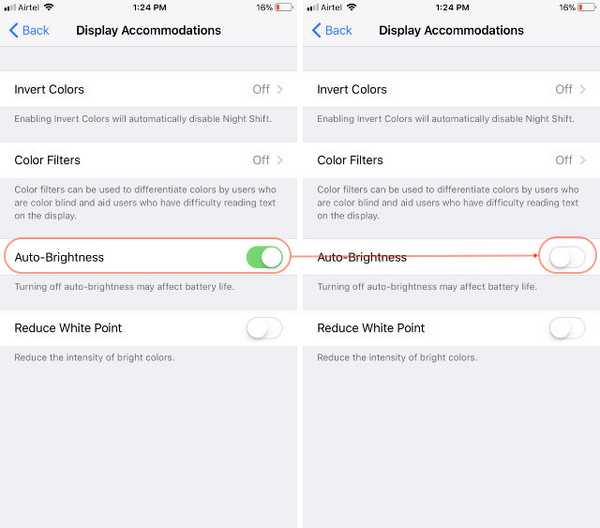
VEA TAMBIÉN: 15 trucos geniales para iOS 11 que debe saber
Deshabilitar brillo automático en iOS 11
Como puede ver, este fue un proceso bastante fácil, sin embargo, he visto a muchas personas luchando con él. Antes de ir, hay una hoja de trucos que me gustaría compartir con ustedes. Si no puede encontrar ninguna configuración en el menú Configuración, simplemente búsquela en la barra de búsqueda en la parte superior. Las opciones rápidas incluso le mostrarán la ruta de la configuración que está buscando. Esta es una de las formas más rápidas de encontrar cualquier configuración en su dispositivo iOS. Realmente amo iOS 11 y si no fuera por estos inconvenientes menores, este habría sido mi sistema operativo móvil favorito de todos los tiempos. Pero solo soy yo, hágame saber sus pensamientos sobre el tema en la sección de comentarios a continuación.















